沿って アヌシャパイ
一部のソフトウェアをインストールしてシステムで起動しようとすると、次のエラーが表示されます。
msvcp140_1.dllが見つからなかったため、コードの実行を続行できません。 プログラムを再インストールすると、問題が解決する場合があります。
エラーメッセージで指定されているようにアプリケーションを再インストールしても効果はありません。 一部のバージョンのWindows(Windows 10など)でソフトウェアが正常に起動したことに気付くかもしれません。 ただし、他のバージョン(たとえば、Windows 11)では、エラーが発生します。 これは主にOBSStudioなどのアプリで見られます。
この厄介なエラーが表示された場合は、システムでこの問題を修正するいくつかの方法があります。
修正1:PCにVisual C ++ 2015をインストールする
1. ダウンロード Visual C ++再頒布可能パッケージ
2. 画面の指示に従ってパッケージをインストールします。
これにより、理想的にはエラーが修正されます。
修正2:エラーメッセージに表示されているDLLファイルを再登録します。
1. 開ける ダイアログの実行 を使用して Windows + R。
2. タイプ cmd を押して Ctrl + Shift + Enter. これにより、管理者モードでコマンドプロンプトが開きます。

3. UACプロンプトが開くのを確認したら、をクリックします はい。
4. 以下のコマンドを入力して、Enterキーを押します。
zippy32
たとえば、ケースに表示されるエラーメッセージが「msvcp140_1.dllが見つからなかったため、コードの実行を続行できません」の場合です。 以下のコマンドを使用します。
zippy32 msvcp140_1.dll
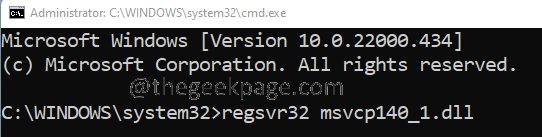
5. PCを再起動します。
それで全部です。
この記事が参考になったと思います。 親切にコメントして、エラーの解決に役立った修正をお知らせください。 読んでくれてありがとう。


